看过《大脑特工》的朋友,应该都知道我们的大脑,会把不同的记忆放在不同的“盒子”里存储,这些记忆分门别类,各有标签,想调用的时候,对上号就可以被取出来。
其实,Word也可以如此智能,只需要我们释放它的“空间”技能,就可以随心所欲地调用各种文档模板,就像哆啦A梦的口袋一样永远能掏出各种各样的东西。
不需要你在电脑的A、B、C、D、E盘里逐一进行搜索“海选”,只需要输入原设定好的名称,然后按下【F3】键即可。
瞧!!!
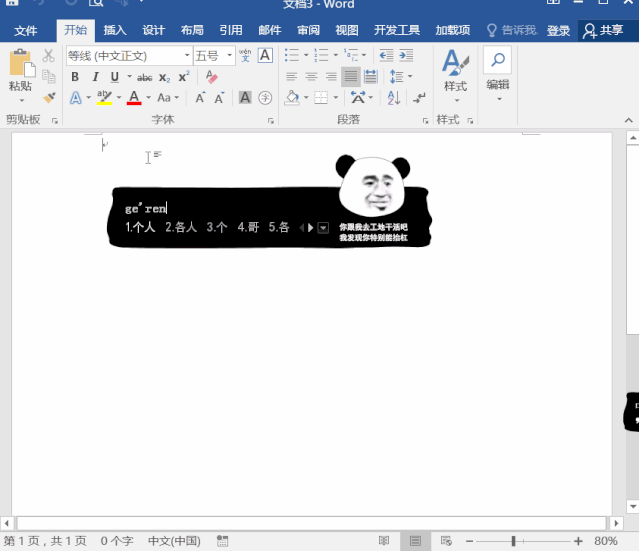
要想实现上方这个“空间”召唤术,主要是利用“Word自动图文集”功能,接下来就来看看具体操作方法吧!
(1)存储模板
当我们制作好一个模板之后,比如“保密协议模板”文档,全选文档内容(可按【Ctrl+A】键),点击【插入】-【文本】-【文档部件】-【自动图文集】-【将所选内容保存到自动图文集库】。
在打开的【新建构建基块】对话框中对【名称】项进行设置,一般是会自动填充所选文档内容里的名称标题。如有需要,可根据实际进行更改。其他项不需要更改,直接点击【确定】按钮,完成“保密协议”模板的存储。
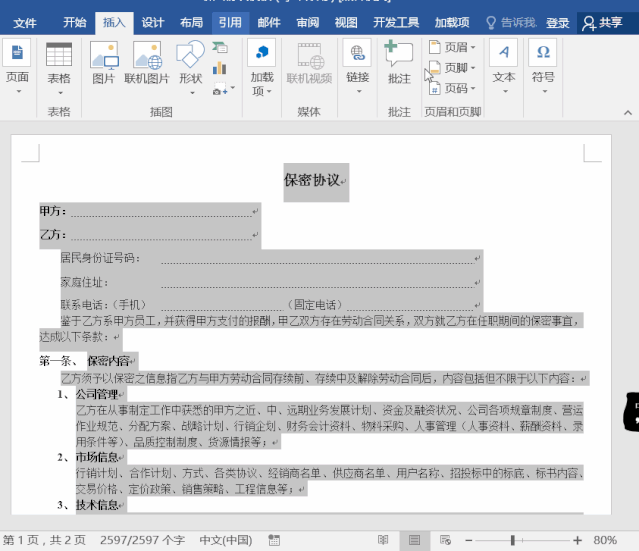
(2)调用模板
在存储模板之后,我们的目标模板文档就已经收纳到“自动图文集”这个异次元空间里,那么,可收当然可放。
在新建的空白Word文档中输入我们存储到“自动图文集库”里的模板的名称,如,这里输入“保密协议”,按下【F3】键,我们的目标模板文档就自动“跳出来”了。
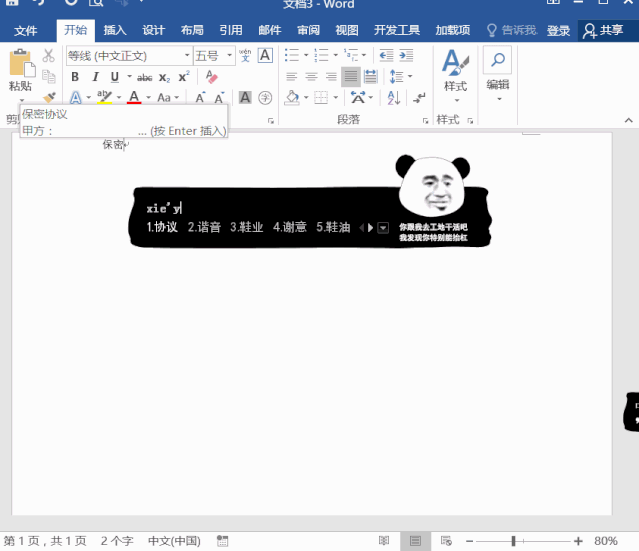
(3)模板管理
当我们存进自动图文集库里的模板越来越多的时候,势必需要我们对这些模板进行管理。
只需点击【插入】-【文本】-【文档部件】-【自动图文集】,就可以看到我们之前保存下来的所有模板,选择其中一个模板,单击鼠标右键,选择【编辑属性】,可更改模板名称。
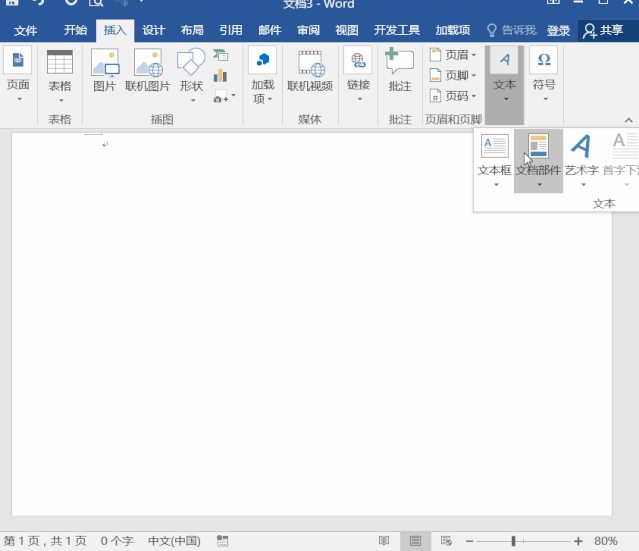
选择【整理删除】,则可删除不需要的模板。
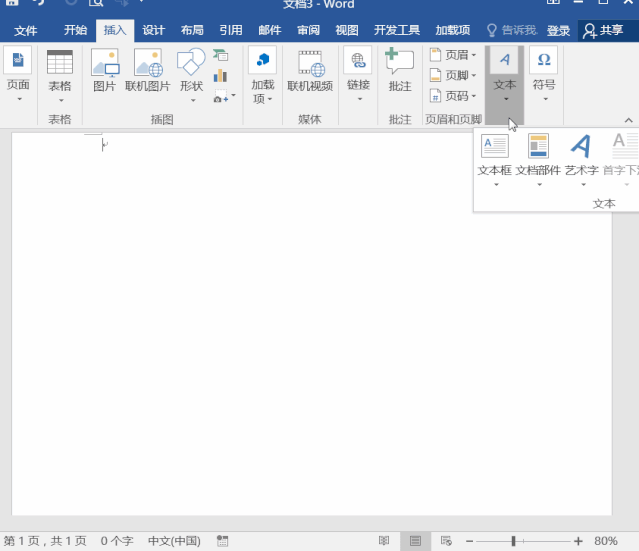
除上述方法之外,Word中还有哪些方法可以存储和快速调用模板吗?
当然有!只需将样式或文档存储为Office模板,同样可以随时调用!
具体操作如下:
(1)当制作好文档之后,点击【文件】-【另存为】命令,然后将文档保存为Word模板(*.dotx),同时放置在系统盘自定义Office模板文件夹下。
(2)以后需要用到该模板时,只需打开Word,点击【文件】-【新建】,在“个人”模板下找到并点击需要的模板,这样模板就调出来啦!
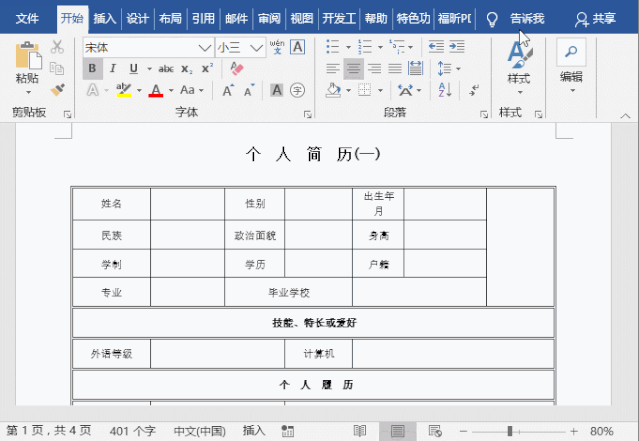
小技巧:点击【文件】-【新建】,在“搜索联机模板”文本框中输入你想要的模板名称,如,书法字帖、名片、日历、求职信和宣传册等,然后选择自己需要的模板,点击创建即可自由创建模板。
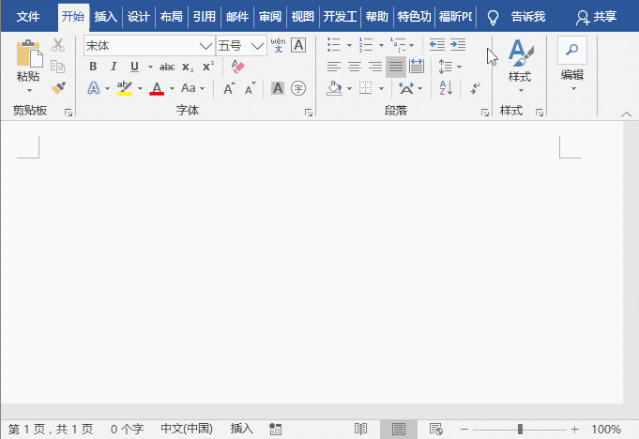
以上就是今天要与大家分享的有关Word模板存储和调用的基本用法,赶紧把常用的文档模板都收到这些“空间”里吧!随用随取,再也不用各种搜索,浪费大量时间了!最后大家可以将做好的文档保存在坚果云,这样就不怕丢失也不怕需要历史版本,还能方便地将文件共享给其他人。坚果云的企业网盘是非常多人使用的,异次元,黑科技软件,科技大咖都在极力推荐,也推荐给大家。
 好用的网盘坚果云
好用的网盘坚果云


评论前必须登录!
注册